ハードドライブへのアクセスを回復し、ハードドライブを開けないエラーを修正する方法

この記事では、ハードドライブが故障した場合に、アクセスを回復する方法をご紹介します。さあ、一緒に進めていきましょう!
現在、Windows コンピューターで「指定されたパスが見つかりません」というエラーが発生していますか?このメッセージが表示される理由は、コマンド プロンプトに間違ったパスを入力するなどの単純なエラーから、プログラムのインストール エラーまで、多岐にわたります。
ただし、無効なキーや、さらに悪いことにウイルス攻撃など、システム内のレジストリに問題があることを意味する場合もあります。したがって、このエラーが表示された場合は、軽視しないでください。この問題をすぐに解決するために実行できる 11 の修正方法を紹介します。
Windows ユーティリティは、デバイス上で使用可能なすべてのファイルとフォルダーにアクセスすることはできません。特定のシステム ファイルにアクセスするには管理者権限が必要です。したがって、コマンド プロンプトがアクセスできないファイルまたはフォルダー パスにアクセスしようとすると、このエラーが発生する可能性があります。この可能性を排除するには、制限されたファイルへの排他的アクセスをコマンド プロンプトに許可する必要があります。
2. ファイルがパスワードで保護されていないことを確認する
コマンド プロンプトからアクセスしようとしているファイルがパスワードで保護されている場合は、アクセスできない可能性があります。これにより、システムが指定されたパスを見つけることができないことを示すエラー メッセージが表示される場合があります。
したがって、システムがパスを見つけることができないファイルまたはフォルダーを確認する必要があります。ファイルがパスワードで保護されている場合は、パスワードを削除すると問題は解決します。ファイルがパスワードで保護されていないことが確実な場合は、このセクションをスキップして次のセクションに進んでください。
3. システムにウイルスがないかチェックする
「指定されたパスが見つかりません」というエラーが表示される最も一般的な原因は、ウイルス攻撃ではない可能性があります。ただし、他の修正に進む前に、システムにウイルスがないか確認することをお勧めします。これにより、システム設定の調整を開始する前に、コンピューターが安全で脅威がないことが保証されます。
コンピューターにサードパーティ製のウイルス対策プログラムがインストールされている場合は、それを実行して脅威をチェックできます。ただし、ウイルス対策ソフトをお持ちでない場合は、Windows Defenderというシステムに組み込まれているウイルス対策プログラムを使用できます。
コンピューターに多数のファイルが保存されている場合、スキャン処理には時間がかかることがあります。完了し、脅威が見つからない場合は、次の修正に進みます。脅威が見つかった場合は、ファイルを隔離し、問題が解決するかどうかを確認します。
4. ファイルパスを確認する
コマンドプロンプトでこのエラーメッセージが表示された場合は、正しいパスを入力しているかどうかを確認してください。ほとんどの場合、これは人為的なエラーです。ユーザーがコマンド ラインに間違ったパスまたは名前を入力する可能性があります。したがって、コマンドを再実行し、パスが正しく入力されていることを確認してください。
システムにファイルをダウンロードしようとしたときにこのエラーが発生した場合は、デフォルトのダウンロード フォルダーが変更されていないかどうかを確認し、ダウンロード場所がシステム上に存在することを確認してください。
5. パスから特殊文字を削除する
パス内の特殊文字はコマンド プロンプトによって正しく解釈されない場合があります。それらは演算子または何か他のものとして理解できます。したがって、変換されたパスは、最初に記述したパスとは異なります。その結果、指定されたパスが変更されているために見つけることができなかったというエラーが表示される場合があります。
コマンドプロンプトで指定したパス名を確認してください。ファイル名に特殊文字が含まれている場合、最善の解決策は、ファイルの名前を変更し、ファイルに現在含まれている特殊文字を削除することです。この修正を適用しても問題が解決しない場合は、次の修正に進みます。
6. コードが正しいことを確認する
明白ですが、誤ったコードを実行すると、「指定されたパスが見つかりません」というエラーが発生することもあります。もう一度、実行しているコードを再確認し、追加したパスにエラーがないか確認してください。構文またはコマンド ラインにエラーがある場合は、修正するとエラーが表示されなくなります。
7. 環境変数内の無効なパスを削除します
環境変数には、システム上で実行されているプロセスの動作に影響を与える可能性のあるデータが含まれています。したがって、コマンドラインからコンピューター上でプログラムを実行する場合、PATH 環境変数は、検索可能なディレクトリ パスを格納するという不可欠な役割を果たします。
仕組みを理解するには、2 つの異なるフォルダーがあるコンピューターを想像してください。現在別のディレクトリにあるプログラムを実行しようとすると、システムは PATH 変数に記録されているディレクトリを検索します。プログラムがこれらのいずれかのフォルダーで利用できる場合、システムは問題なくプログラムを実行できます。
ただし、無効なパス変数を設定すると、プロセスが中断され、「指定されたパスが見つかりません」というエラーが発生します。したがって、この問題を解決する最善の方法は、環境変数から無効なパスを削除することです。
パスを削除するには、以下の手順に従ってください。
1. コンピューターで、ファイルエクスプローラーを開きます。
2. 次に、左側のナビゲーションで[This PC]パスを見つけて右クリックし、[プロパティ] を選択します。

3. 新しいウィンドウで、右側の「システムの詳細設定」リンクをクリックします。
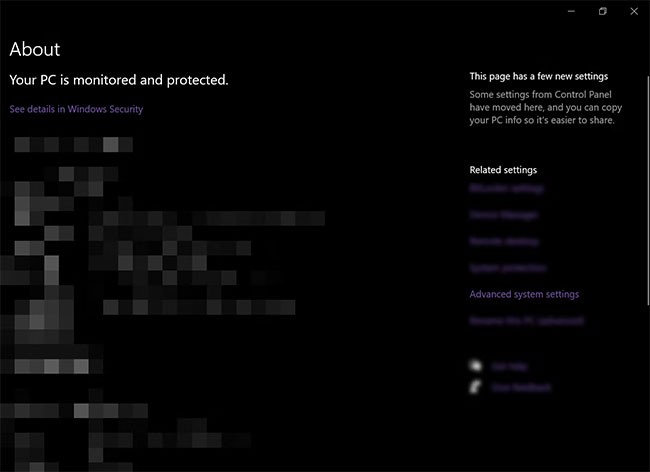
4. 「システムのプロパティ」ウィンドウの「詳細設定」タブで、「環境変数」ボタンをクリックします。
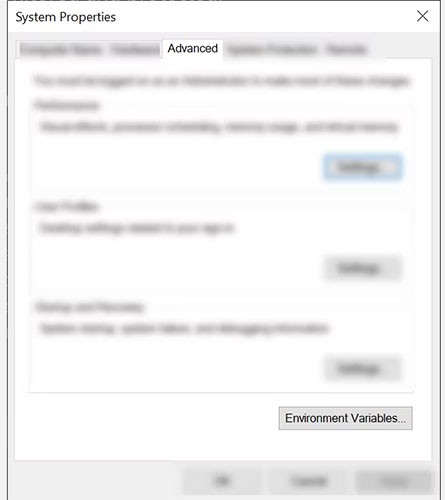
5. 「ユーザー変数」セクションで、Path変数をクリックして「編集」ボタンを押し、チェックします。これにより、すべてのユーザー変数が表示されます。
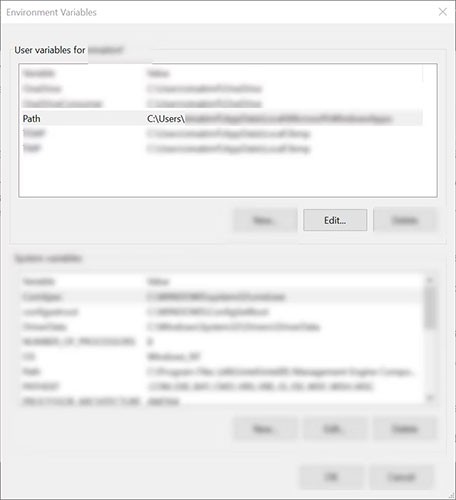
6. 次に、パスが正しく機能していることを確認します。これを行うには、パスをコピーしてファイル エクスプローラーのアドレス バーに貼り付けるだけです。これにより、ファイル エクスプローラーがパスを見つけられるかどうかを確認できます。見つからない場合は、パスが間違っているので、削除または編集する必要があります。パス変数に指定されたすべてのパスに対してこれを実行します。完了したら、「OK」を押します。
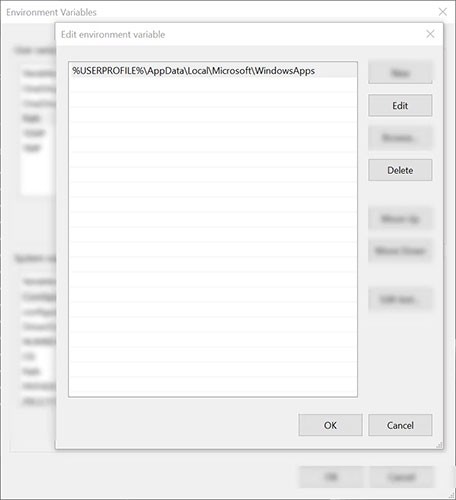
7. 次に、「システム変数」セクションで「Path 変数」をクリックし、「編集」ボタンを押します。
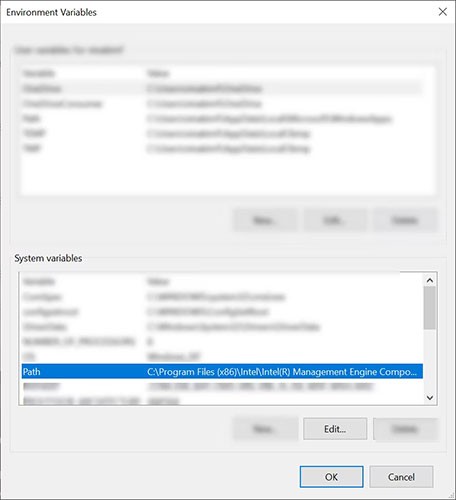
8. 手順 6 を繰り返して、すべてのパスが機能しているかどうかを確認します。
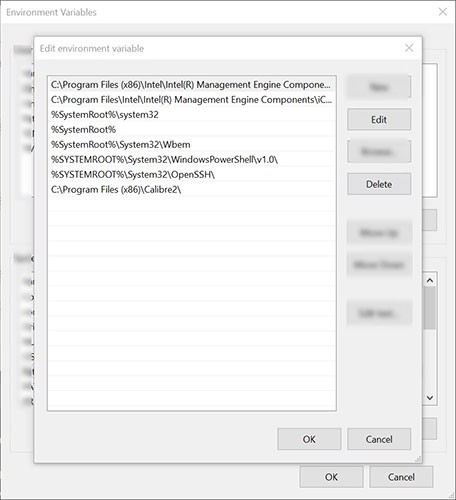
コマンドプロンプトですべてのパス変数を確認できます。echo %PATH%と入力して Enter キーを押すだけです。ただし、パスが無効かどうかは通知されません。
8. 不完全なダウンロードがないか確認する
アクセスしようとしているファイルまたはフォルダーが適切にインストールまたはダウンロードされていることを確認してください。ファイルまたはフォルダーのダウンロード中にダウンロードが中断され、ダウンロードが完了しないことがあります。したがって、ファイル エクスプローラーまたは Windows コマンド プロンプトを使用してこのような破損したファイルにアクセスすると、エラーが発生する可能性があります。
したがって、アクセスできないコマンド プロンプト ファイルの場所に移動し、正しくダウンロードされているかどうかを確認します。ファイルが正しくインストールまたはダウンロードされていない場合は、もう一度インストールまたはダウンロードしてみてください。おそらくこれで問題は解決するでしょう。それでも問題が解決しない場合は、次の修正方法を試してください。
9. システムレジストリを確認する
レジストリ エディターで AutoRun キーを編集した場合、それが「指定されたパスが見つかりません」というエラーが発生する原因である可能性があります。 AutoRun キーは、開くと自動的にコマンドを実行します。キーに指定された情報が正しくない場合、エラーが発生する可能性があります。この問題を解決するには、以下の手順に従ってください。
1. Win + Rキーを押したままにして、「実行」を開きます。次に、「Regedit」と入力して Enter キーを押します。
2.レジストリ エディターで、次のパスをコピーしてアドレス バーに貼り付けます。
HKEY_LOCAL_MACHINE\Software\Microsoft\Command Processor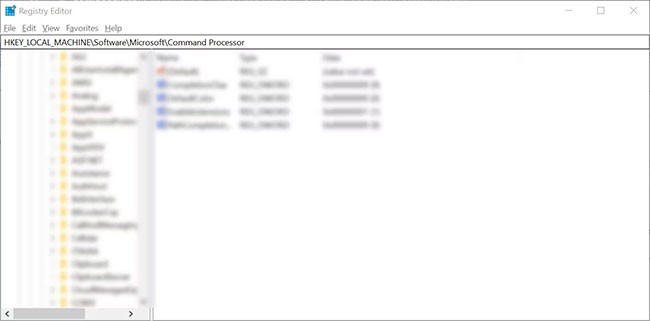
3. 次に、 AutoRunキーがあるかどうかを確認します。そうであれば、データを削除または変更してください。
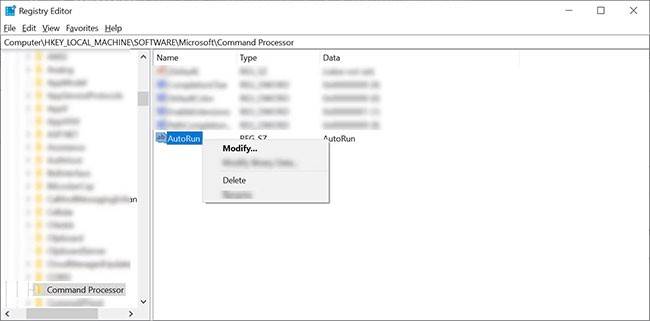
4. 最後に、同じ問題がまだ発生するかどうかを確認します。
10. SFCスキャンを実行する
上記の方法がどれも機能しない場合は、システム ファイル チェッカー (SFC) スキャンを実行して、システム内の破損したファイルを見つけ、自動的に修復することができます。
このエラーを修正するために最後に行う必要があるのは、Windows システムを更新することです。古いシステムを実行しないでください。実行すると、「指定されたパスが見つかりません」というエラーなど、システムにさまざまな問題が発生する可能性があります。
通常、「指定されたパスが見つかりません」というエラーは、システム内の無効なパスまたは破損したファイルによって発生します。上記の修正を実行すると、システムは問題なくスムーズに実行されるようになります。プログラムを実行しようとしてこのエラーが発生した場合は、ソフトウェアの正確なインストール場所を見つけると、問題を解決できる可能性があります。
この記事では、ハードドライブが故障した場合に、アクセスを回復する方法をご紹介します。さあ、一緒に進めていきましょう!
一見すると、AirPodsは他の完全ワイヤレスイヤホンと何ら変わりません。しかし、あまり知られていないいくつかの機能が発見されたことで、すべてが変わりました。
Apple は、まったく新しいすりガラスデザイン、よりスマートなエクスペリエンス、おなじみのアプリの改善を伴うメジャーアップデートである iOS 26 を発表しました。
学生は学習のために特定のタイプのノートパソコンを必要とします。専攻分野で十分なパフォーマンスを発揮できるだけでなく、一日中持ち運べるほどコンパクトで軽量であることも重要です。
Windows 10 にプリンターを追加するのは簡単ですが、有線デバイスの場合のプロセスはワイヤレス デバイスの場合とは異なります。
ご存知の通り、RAMはコンピューターにとって非常に重要なハードウェア部品であり、データ処理のためのメモリとして機能し、ノートパソコンやPCの速度を決定づける要因です。以下の記事では、WebTech360がWindowsでソフトウェアを使ってRAMエラーをチェックする方法をいくつかご紹介します。
スマートテレビはまさに世界を席巻しています。数多くの優れた機能とインターネット接続により、テクノロジーはテレビの視聴方法を変えました。
冷蔵庫は家庭ではよく使われる家電製品です。冷蔵庫には通常 2 つの部屋があり、冷蔵室は広く、ユーザーが開けるたびに自動的に点灯するライトが付いていますが、冷凍室は狭く、ライトはありません。
Wi-Fi ネットワークは、ルーター、帯域幅、干渉以外にも多くの要因の影響を受けますが、ネットワークを強化する賢い方法がいくつかあります。
お使いの携帯電話で安定した iOS 16 に戻したい場合は、iOS 17 をアンインストールして iOS 17 から 16 にダウングレードするための基本ガイドを以下に示します。
ヨーグルトは素晴らしい食べ物です。ヨーグルトを毎日食べるのは良いことでしょうか?ヨーグルトを毎日食べると、身体はどう変わるのでしょうか?一緒に調べてみましょう!
この記事では、最も栄養価の高い米の種類と、どの米を選んだとしてもその健康効果を最大限に引き出す方法について説明します。
睡眠スケジュールと就寝時の習慣を確立し、目覚まし時計を変え、食生活を調整することは、よりよく眠り、朝時間通りに起きるのに役立つ対策の一部です。
レンタルして下さい! Landlord Sim は、iOS および Android 向けのシミュレーション モバイル ゲームです。あなたはアパートの大家としてプレイし、アパートの内装をアップグレードして入居者を受け入れる準備をしながら、アパートの賃貸を始めます。
Bathroom Tower Defense Roblox ゲーム コードを入手して、魅力的な報酬と引き換えましょう。これらは、より高いダメージを与えるタワーをアップグレードしたり、ロックを解除したりするのに役立ちます。













